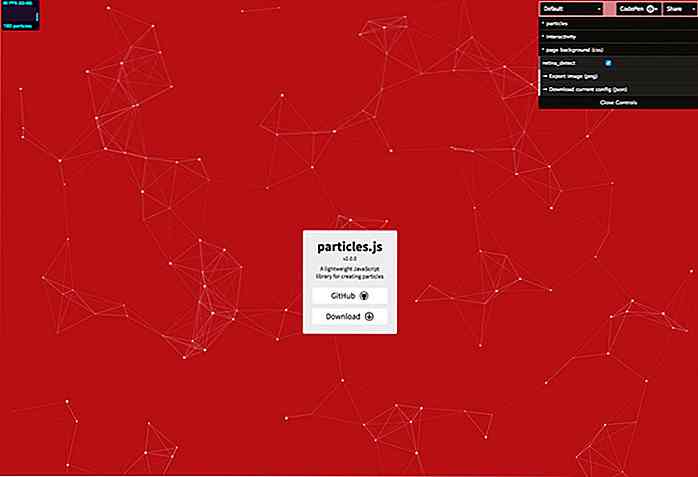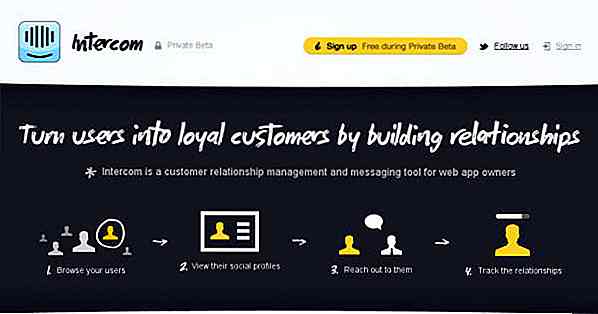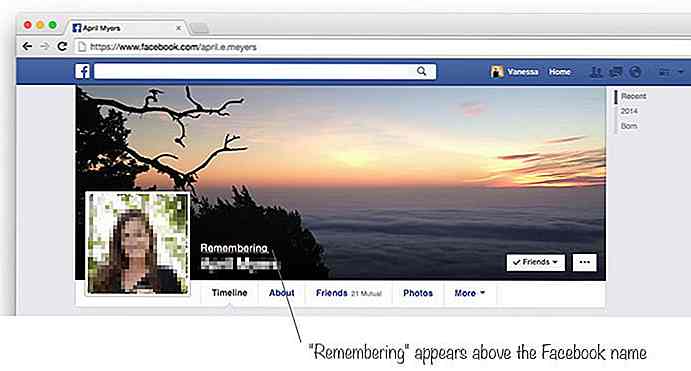hideout-lastation.com
hideout-lastation.com
Comment désactiver l'écran de verrouillage de Windows 10
Il y a tellement de façons de personnaliser Windows 10, dont l'une est de désactiver l'écran de verrouillage. Bien que l'écran de verrouillage de Windows 10 ait de belles images, certaines personnes trouvent qu'il est contre-productif et veulent aller directement sur le bureau dès qu'ils démarrent votre ordinateur.
Dans ce post, je vais vous montrer comment contourner l'écran de verrouillage dans Windows 10. Cependant, pour ce faire, vous devrez modifier le registre de Windows. En tant que tel, si vous n'avez jamais modifié le registre Windows auparavant, je vous recommande de faire une sauvegarde avant d'essayer de désactiver pour verrouiller l'écran .
Plongeons dedans.
1
Accédez à l'Éditeur du Registre en tapant Regedit dans la barre de recherche / Cortana.
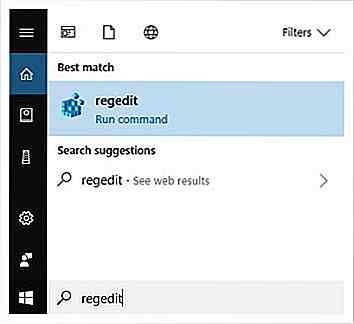 2
2 Dans la barre d'adresses de l'Éditeur du Registre, tapez ce qui suit: Computer\HKEY_LOCAL_MACHINE\SOFTWARE\Policies\Microsoft\Windows .
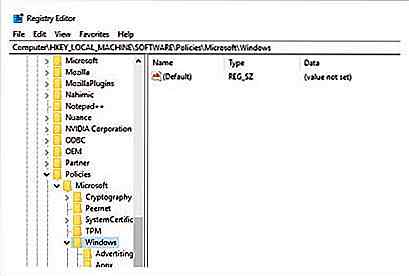 3
3 Une fois que vous êtes là, faites un clic droit sur un espace vide et créez une nouvelle clé . La clé s'appellerait " Personnalisation ".
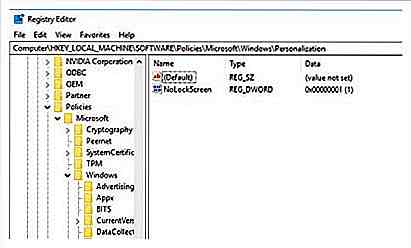 4
4 Dans cette clé, créez un nouveau DWORD et appelez-le " NoLockScreen ". Une fois terminé, définissez la valeur de NoLockScreen sur " 1 ".
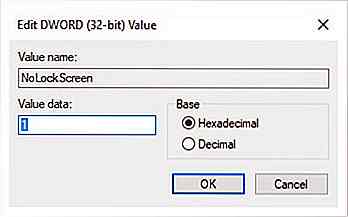 Une fois cela fait, vous pouvez redémarrer votre ordinateur pour tester les nouveaux paramètres. Si cela est fait correctement, Windows 10 vous placera automatiquement à l' écran de connexion au redémarrage .
Une fois cela fait, vous pouvez redémarrer votre ordinateur pour tester les nouveaux paramètres. Si cela est fait correctement, Windows 10 vous placera automatiquement à l' écran de connexion au redémarrage .Si vous avez désactivé la nécessité d'entrer un mot de passe pour accéder à Windows 10, vous serez immédiatement redirigé vers le bureau.
Dans le cas où vous voudriez avoir l'écran de verrouillage, tout ce que vous avez à faire est d'accéder au DWORD " NoLockScreen " que vous avez créé et de changer la valeur à " 0 ".
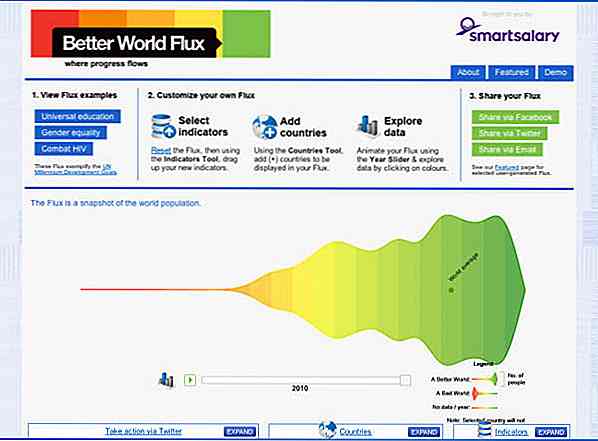
Visualisation des données: plus de 20 outils et ressources utiles
Il existe de nombreuses technologies disponibles pour collecter et examiner les données. Les applications Web et de bureau ont fourni de très bonnes interfaces pour tomber sous le charme de l'exploration de données, et avec l'augmentation de la popularité, nous avons remarqué un nombre croissant d'infographies créées au cours des dernières années.Aujourd&
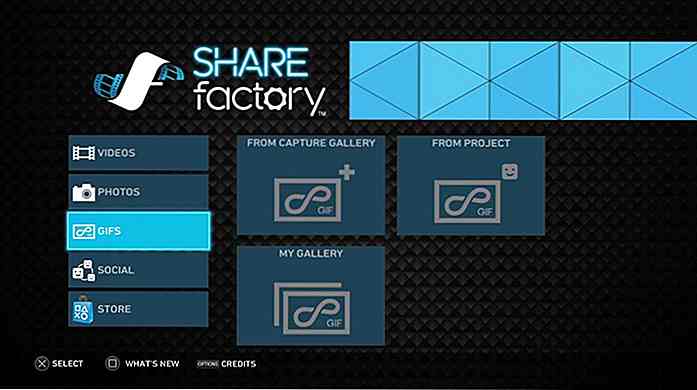
Comment créer un Gameplay GIF avec ShareFactory de PlayStation 4
Sony a déployé la mise à jour 2.0 pour l'éditeur vidéo ShareFactory de la PlayStation 4 aujourd'hui, apportant avec elle de nouvelles fonctionnalités. L'une de ces fonctionnalités est un nouveau créateur de GIF, permettant aux utilisateurs de créer des GIF de 10 secondes à partir de toutes les vidéos de gameplay stockées.Voici un gu